CAD是目前一款比较热门的图形绘制软件,软件的功能强大,通过使用CAD可以帮助我们绘制各种各样的图形。一些室内图纸我们需要按照比例来绘制,那么打印的时候也需要按照比例来,所以CAD怎样快速调整打印比例?不清楚操作的小伙伴们,快来参考下面教程的操作方法吧!
方法/步骤
第1步
作图时必须要按照测量的实际(1:1)的尺寸作图,同时看清楚cad软件上是设置CM还是MM作为单位

第2步
如图所示,这里以以MM为单位做的衣柜图纸为例,作图时就要按照此框架尺寸作图

第3步
画一个要打印的纸张尺寸(A0、A3还是A4纸),如要打印A4纸(297mm*210mm)大小的图,填上所要填写的信息内容,如客户、地址、图称、图号等等),一般每个公司都有代表自己公司的图框

第4步
通过设置图框的比例值来控制所打印图纸的比例,根据图纸大小制定适当的比例,现在下图的衣柜就比图框大了数倍

第5步
通过缩放所画的A4图框来缩放比例,用缩放命令(快捷键为:上sc),然后框选要缩放的A4图框,输入缩放比例值(如20/1),就能够把衣柜外观图放到图框中了
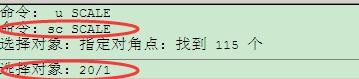
第6步
如图所示,就是效果,如果就得还是不合适,在调节即可

温馨提示:
以上就是关于“如何调整CAD的打印比例?”的方法,还不太熟悉的朋友多多练习,关注我们,帮你解决更多难题!
